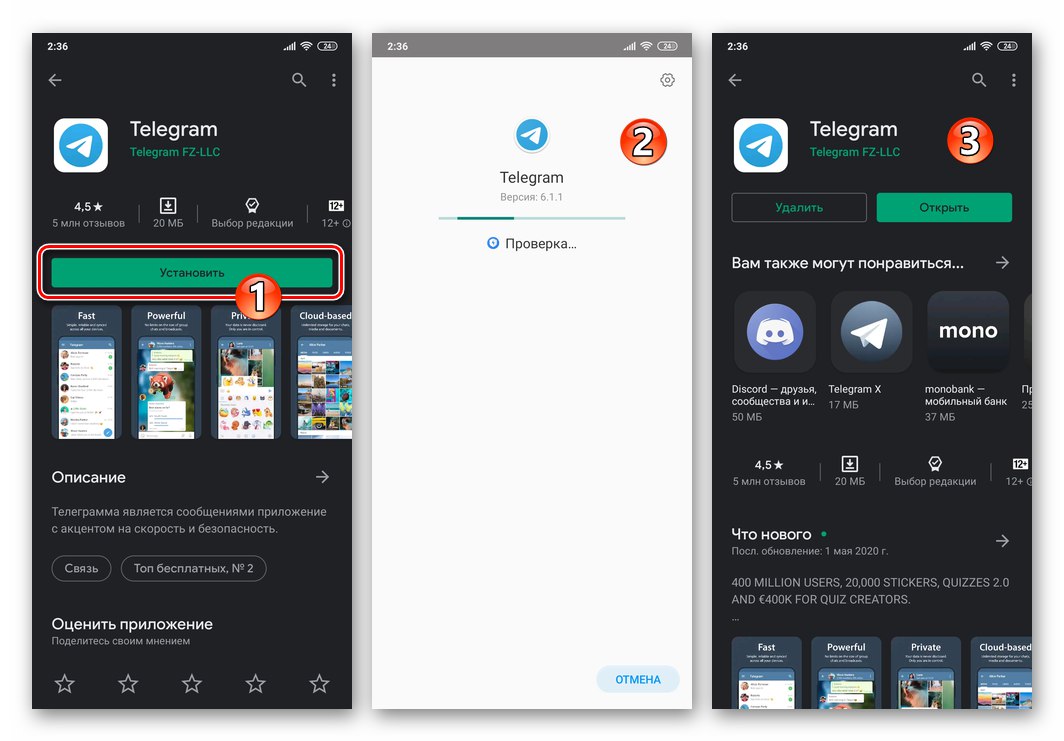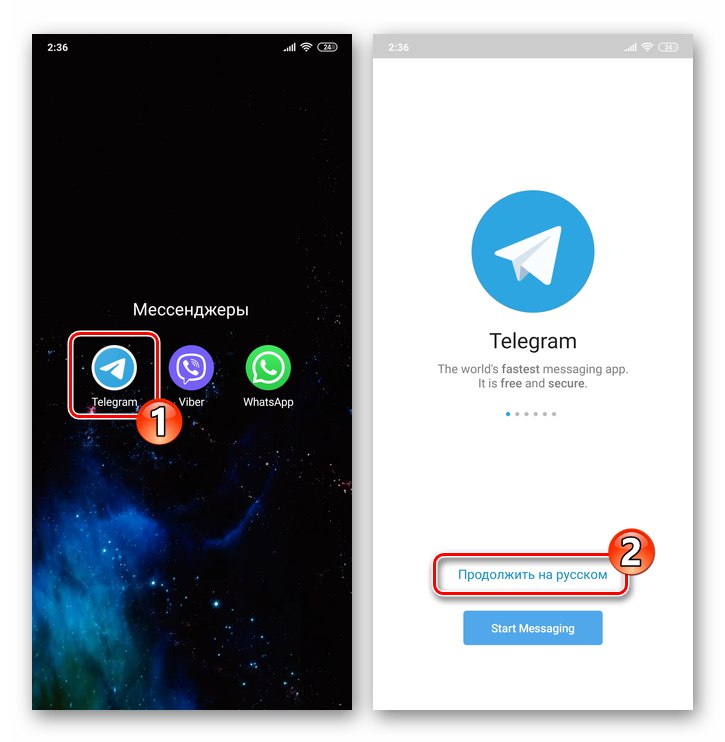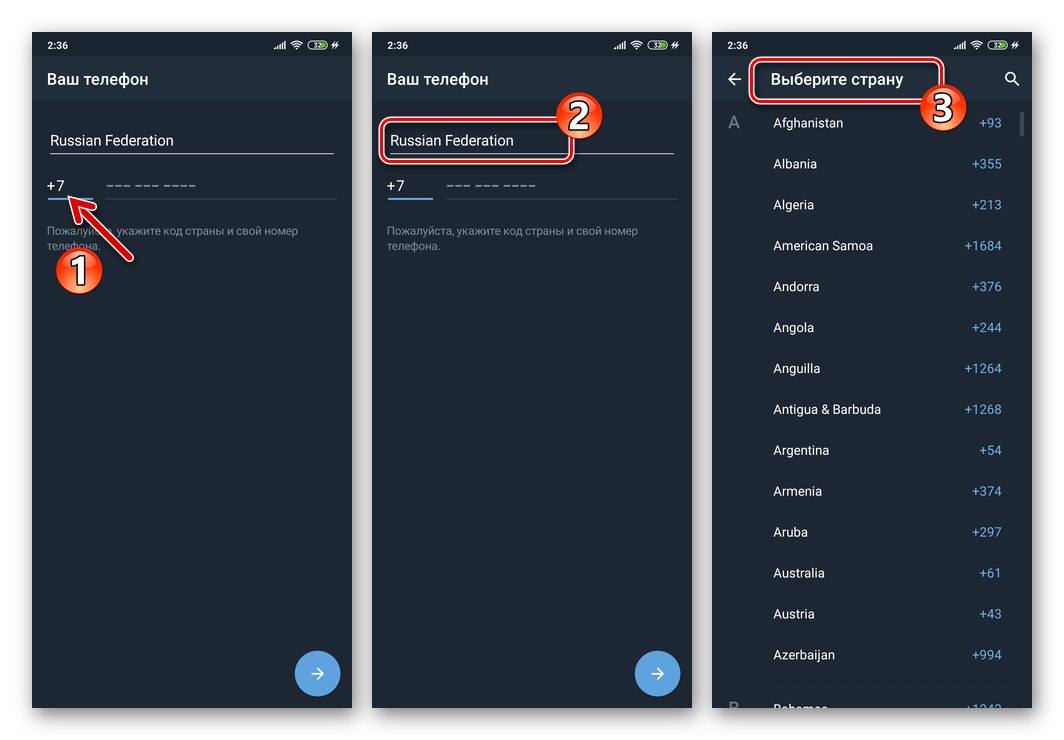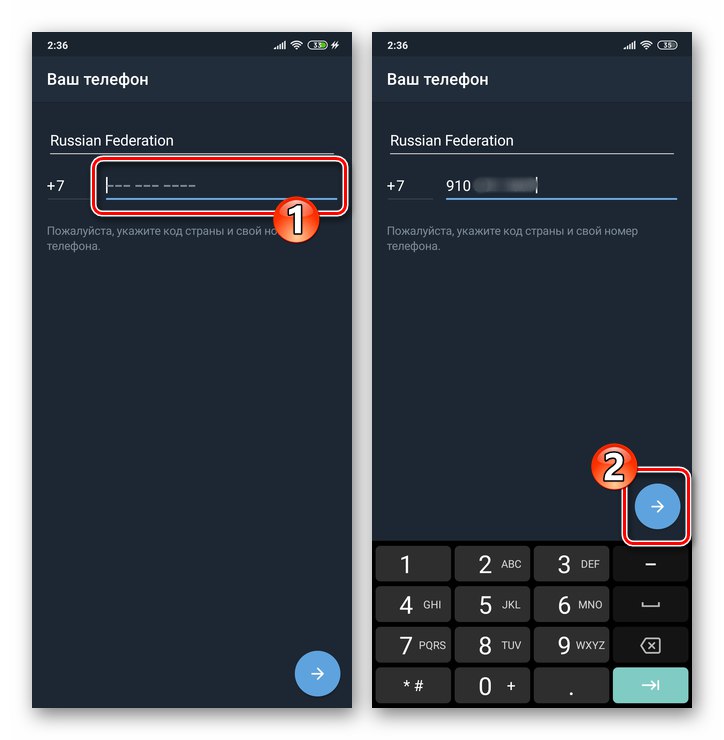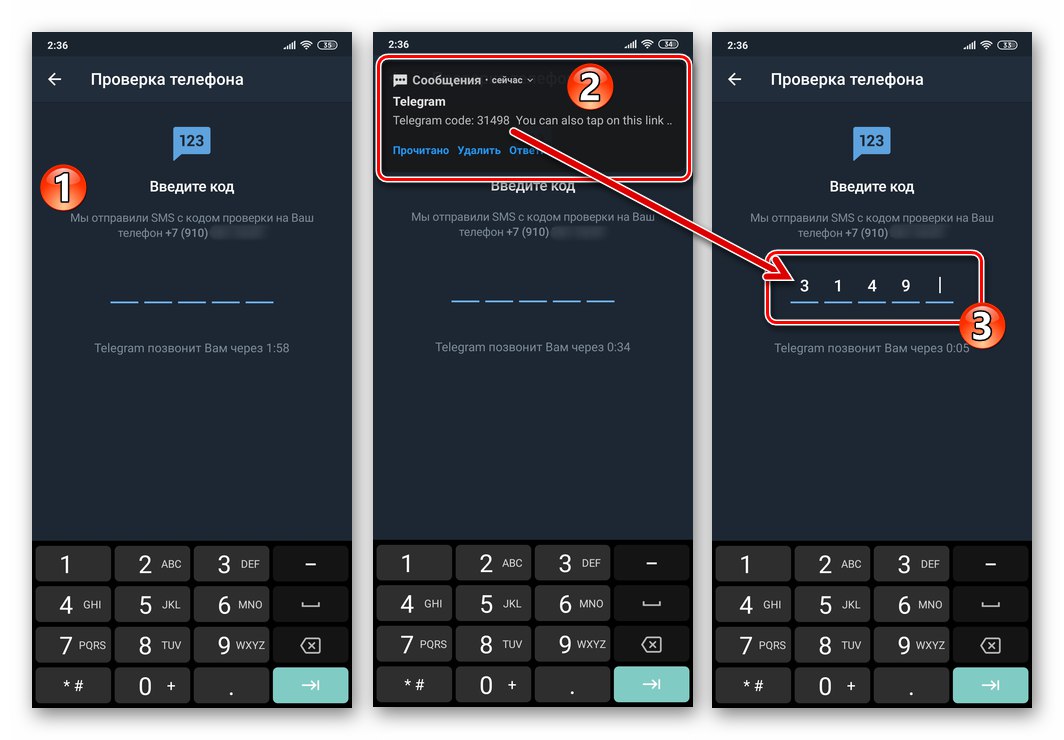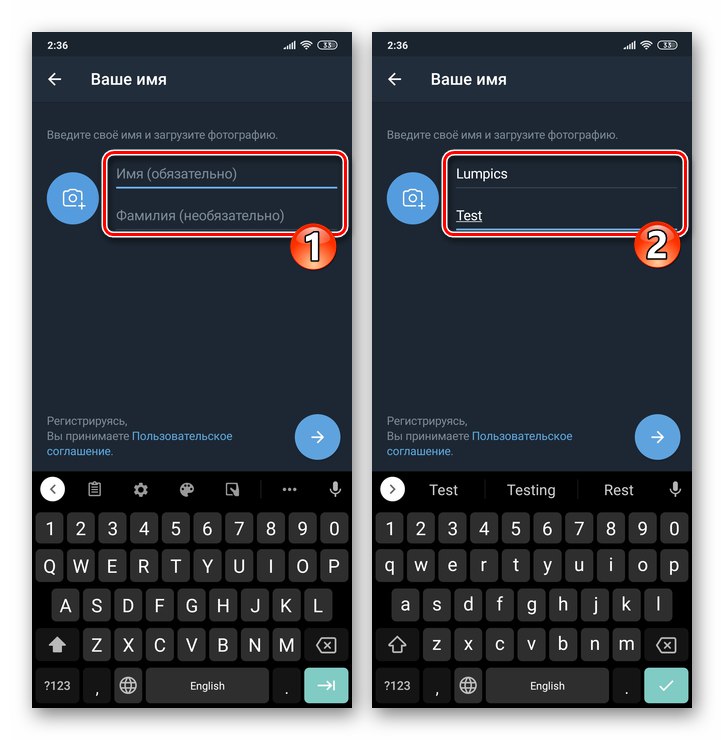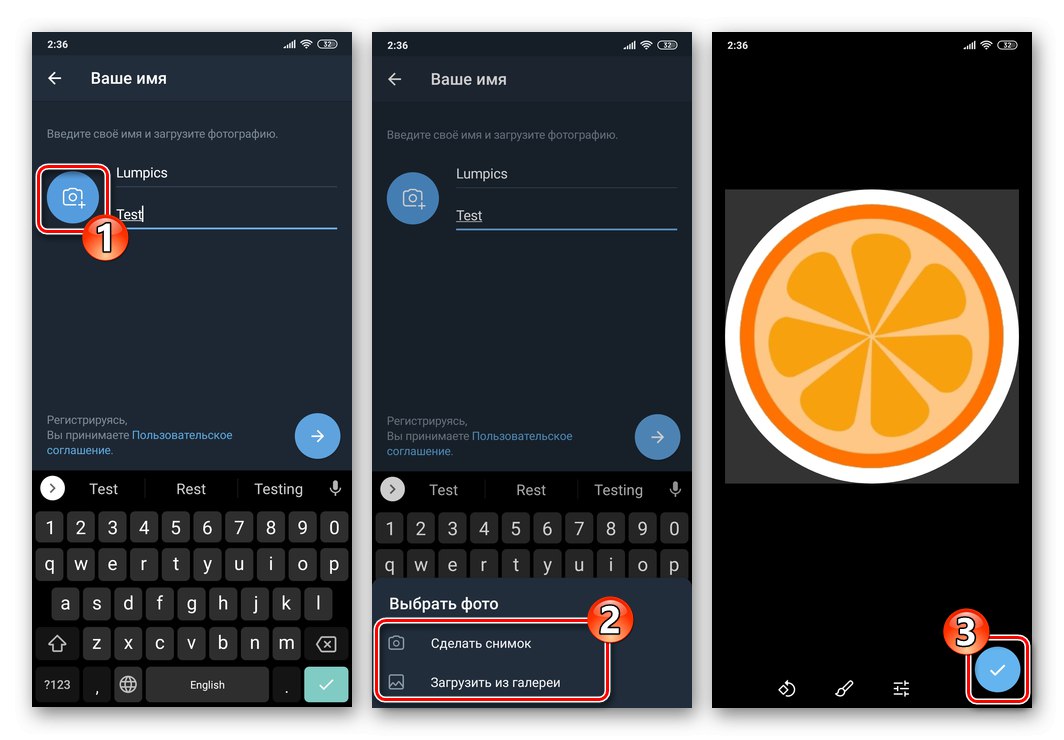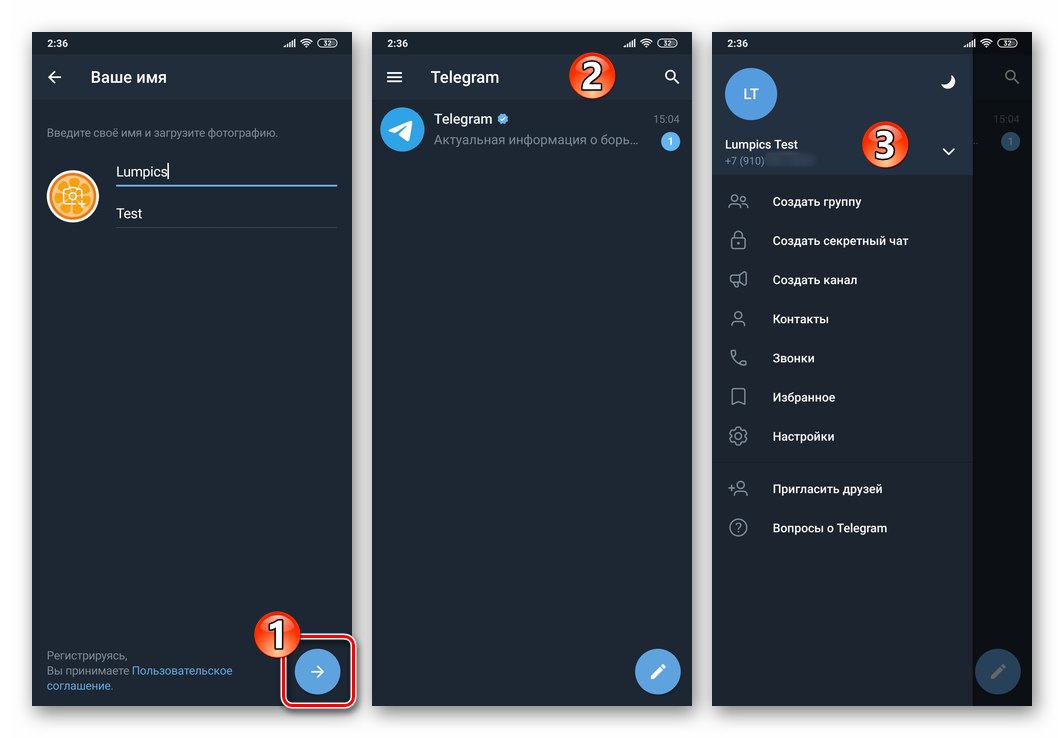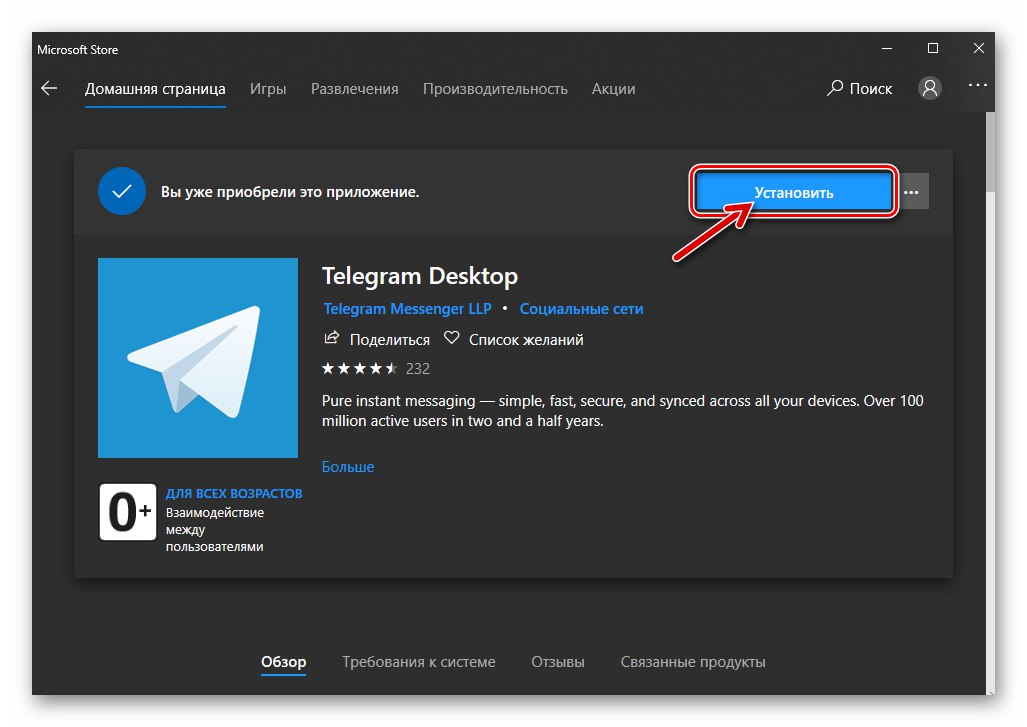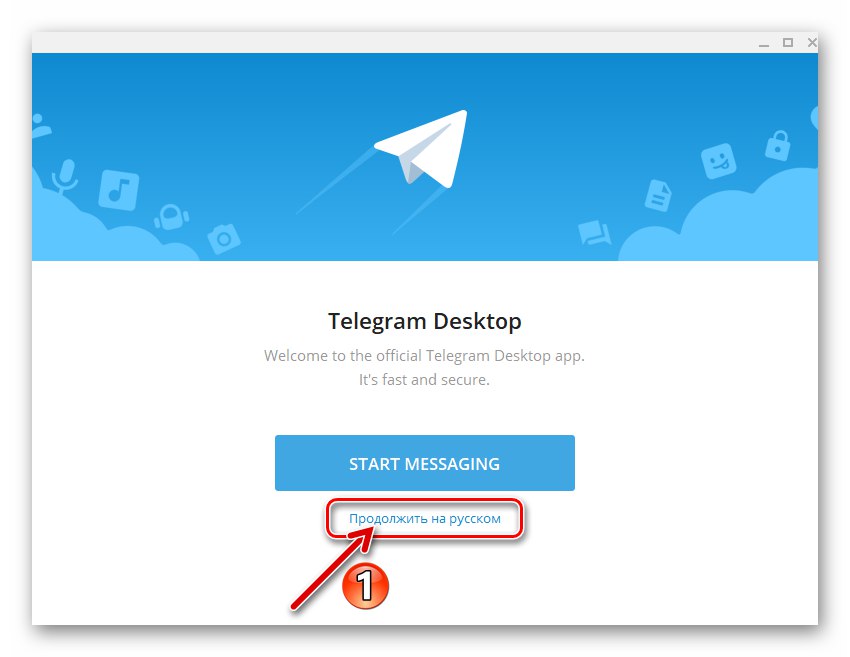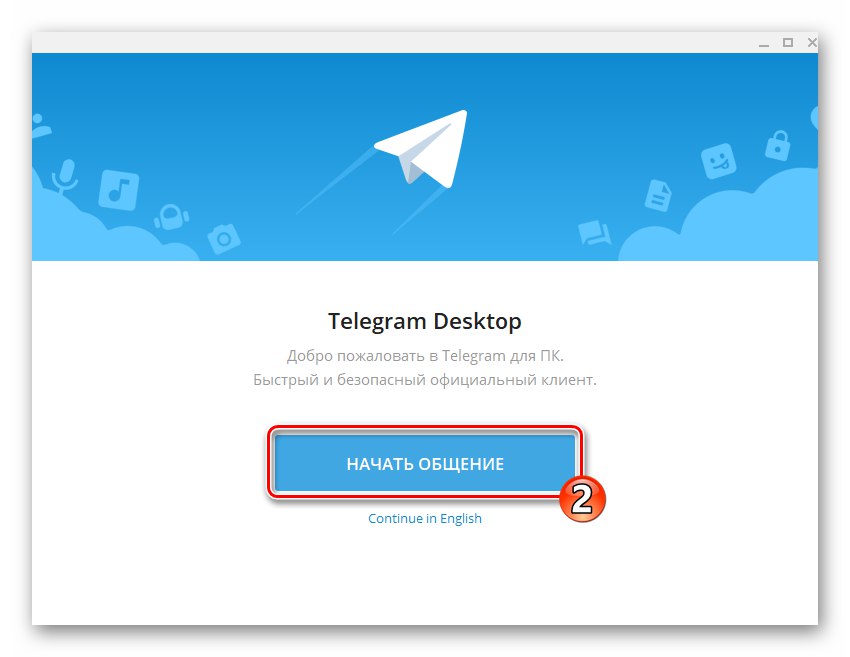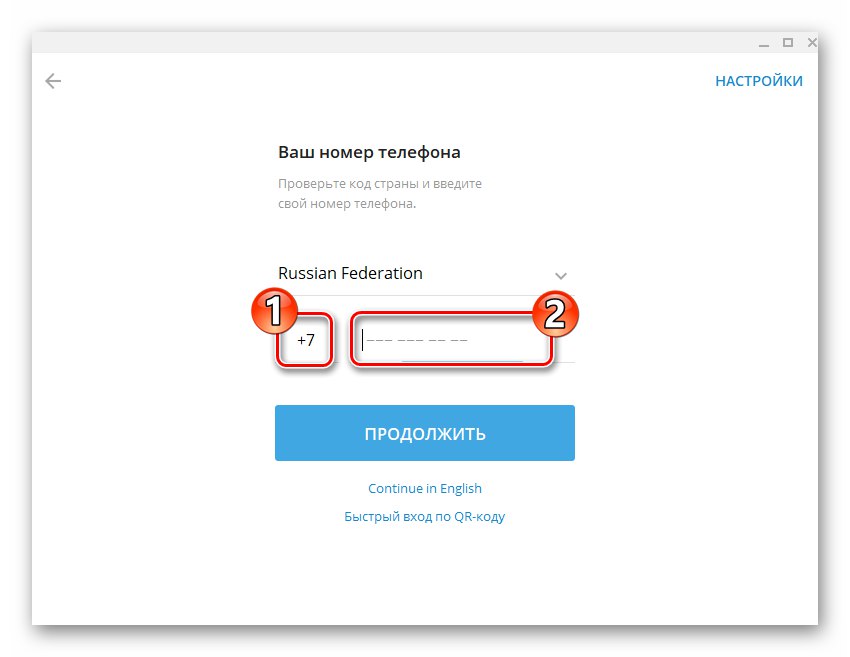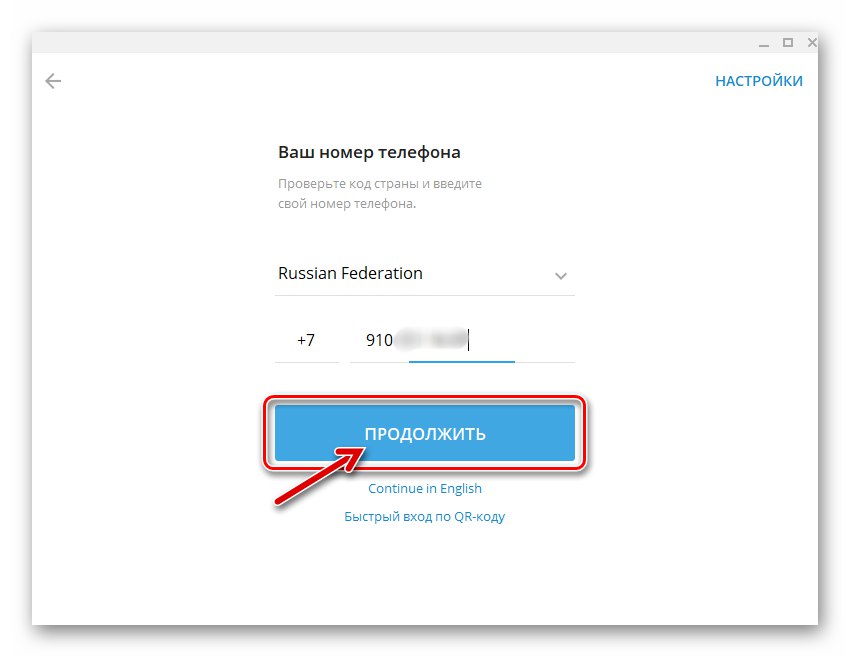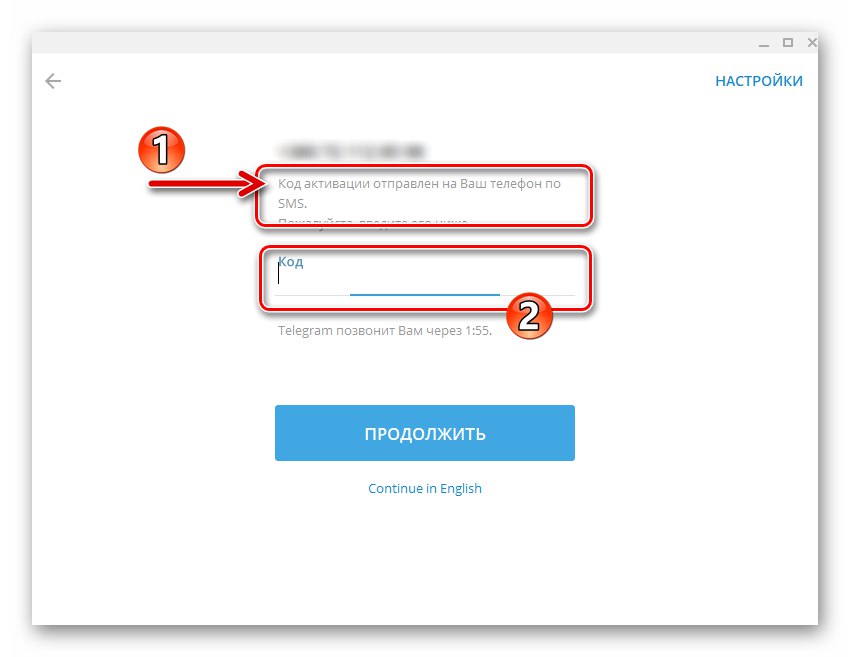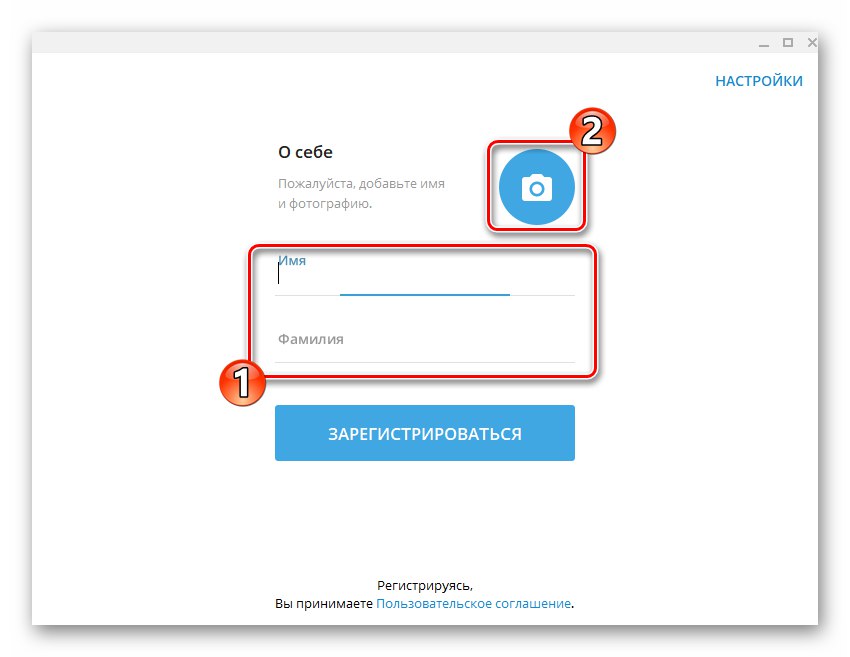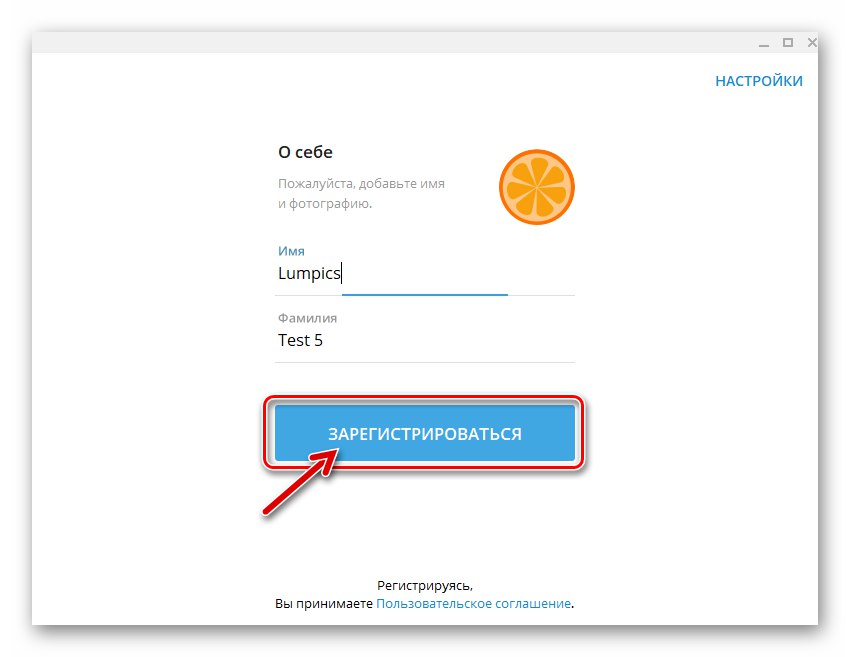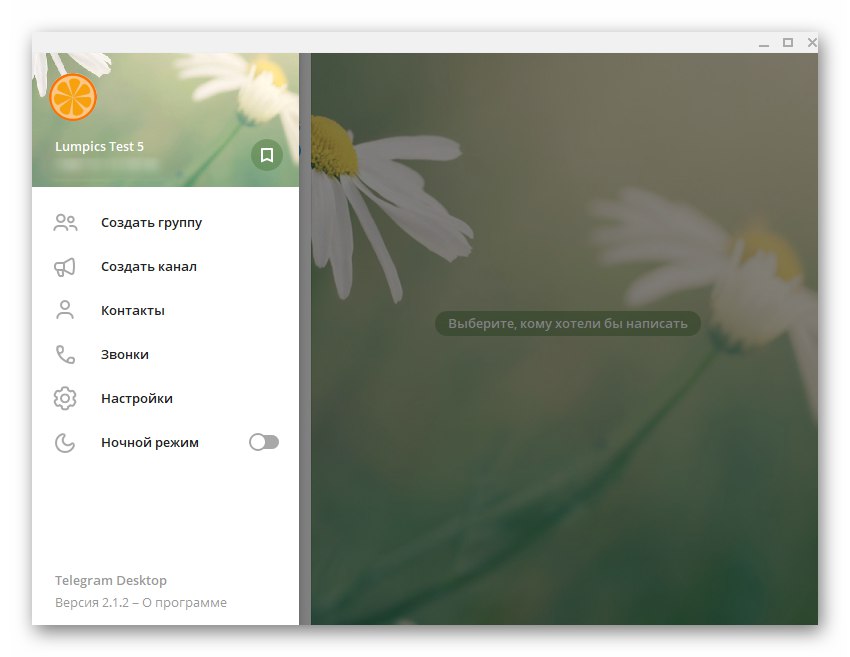Спосіб 1: Смартфон
Все що потрібно для створення облікового запису в Telegram - це смартфон і встановлена в ньому SIM-карта з номером, який в подальшому буде служити вашим ідентифікатором (логіном) в месенджері.
У прикладі далі продемонстрована процедура реєстрації на Андроїд-девайсе, але з айФону створення аккаунта в телеграм здійснюється шляхом виконання аналогічних кроків!
- Залежно від керуючої вашим смартфоном ОС, скачайте і встановіть на нього Telegram для Android або клієнт месенджера для iPhone.
Детальніше: Як призначити програму Telegram на Android / iPhone
![Telegram установка месенджера на смартфон]()
- Запустіть телеграм. На першому відобразиться екрані натисніть «Продовжити російською».
![Telegram перший запуск месенджера на смартфоні, перемикання мови на російську]()
- Наступний крок - надання системі реєструється в ній мобільного ідентифікатора. Перевірте відповідність обраного месенджером коду країни вашого номера телефону, при необхідності перевизначите його, торкнувшись назви вгорі екрану і вибравши потім потрібне зі списку.
![Telegram вибір країни, яка випустила реєстрований в месенджері номер]()
Введіть цифри телефонного номера в поле на екрані, потім торкніться розташованої над віртуальною клавіатурою праворуч круглої кнопки з спрямованої вправо стрілкою.
![Telegram введення номера телефону для реєстрації аккаунта в месенджері]()
- Чекайте надходження на смартфон СМС, що містить секретну комбінацію з 6-ти цифр - це код верифікації зазначеного на кроці вище номера телефону. Відкрийте повідомлення та введіть код в поле на демонструвався месенджером екрані.
![Telegram отримання і введення коду перевірки номера телефону при реєстрації в месенджері зі смартфона]()
- Після автоматичної перевірки коду системою реєстрація в Telegram фактично вважається завершеною, вам залишилося заповнити створений профіль. Введіть своє ім'я або псевдонім для месенджера і (за бажанням) прізвище у відповідні поля,
![Telegram введення свого імені і прізвища при реєстрації аккаунта в месенджері]()
додайте фото або будь-яку картинку, яка буде служити аватаркой вашого облікового запису.
![Telegram завантаження фото профілю при реєстрації в месенджері зі смартфона]()
- Тапніте по круглій кнопці зі стрілкою, після чого відразу ж з'явиться можливість використовувати всі функції месенджера. На цьому створення облікового запису телеграм завершено.
![Telegram створення аккаунта в месенджері зі смартфона завершено]()
Спосіб 2: Комп'ютер
Реєстрація облікового запису в Telegram з комп'ютера або ноутбука виконується за тим же алгоритмом, що і на вищеописаних мобільних девайсах. Тобто потрібно за допомогою десктопного месенджера надати сервісу номер телефону і підтвердити його за допомогою присилається в SMS цифрового коду.
Нижчеописані дії можна провести і без установки софта - в веб-версії телеграм, про роботу в якій розказано в доступній за наступним посиланням статті.
Докладніше: Як відкрити месенджер Telegram в браузері
- Встановіть телеграм на ПК / ноутбук і запустіть його.
Докладніше: Як встановити месенджер Telegram на комп'ютер
![Telegram для Windows установка програми на комп'ютер]()
- У першому вікні, що відкрилося месенджера клікніть «Продовжити російською»,
![Telegram для Windows перший запуск програми після установки]()
а потім «ПОЧАТИ СПІЛКУВАННЯ».
![Telegram для Windows початок роботи з програмою]()
- Оберіть пункт Керування приєднаними «Вхід за номером телефону».
![Telegram для Windows перехід до створення облікового запису в месенджері з ПК]()
- Відредагуйте код країни, встановивши значення для тієї, де випущений ваш номер телефону, а потім введіть сім цифр мобільного ідентифікатора у відповідне поле вікна Telegram.
![Telegram для Windows Щоб вибрати номер телефону з кодом країни при реєстрації в месенджері]()
клікніть «ПРОДОВЖИТИ».
![Telegram для Windows перехід до перевірки телефонного номера при реєстрації в месенджері з ПК]()
- Чекайте надходження на ваш телефон повідомлення з кодом верифікації номера. Відкрийте SMS і внесіть міститься в ньому код з шести цифр в поле вікна месенджера.
![Telegram для Windows отримання і введення коду перевірки телефонного номера при реєстрації]()
- Далі заповніть створюваний профіль - введіть своє «Ім'я» і (за бажанням) «Прізвище», Завантажте в додаток фото або картинку для аватарки.
![Telegram для Windows заповнення профілю в месенджері при реєстрації]()
Натисніть на кнопку «ЗАРЕЄСТРУВАТИСЯ».
![Telegram для Windows завершення реєстрації аккаунта в месенджері]()
- На цьому створення аккаунта в Telegram з комп'ютера завершено, месенджер готовий до виконання своїх функцій.
![Telegram для Windows реєстрація облікового запису в месенджері завершена]()